ArcGIS制图手册(4-6)文字背景随文字弯曲
上文介绍了ArcGIS中非常实用的点抽样功能,本文介绍ArcGIS制图中比较难操作的一个功能:文字背景随文字弯曲。 在ArcGIS中,当标注文本使用Curved方式并增加文本背景时,会发现文本背景不会随文字的弯曲而弯曲,而是以外接矩形的方式显示,如图:

在ArcGIS中实现起来有点难度,不过也是可以的,下面介绍可以一定程度上解决该问题的方法。
案例解析
如果想实现ArcGIS工具和帮助中显示的Curved效果,仅通过标注选项设置难于实现。可不使用文本背景方式来设计标注,将标注内容转成注记,再使用Feature Outline Masks工具,生成注记的要素轮廓,将轮廓平滑和符号化,便可实现效果。

实现过程
下面介绍文字背景随文字弯曲效果的实现过程。
1.启动ArcMap,加载线要素类Trail;
2.在ArcMap工具栏空白处右键单击,选择Labeling工具条,选择Labeling->Use Maplex Label Engine,如图;
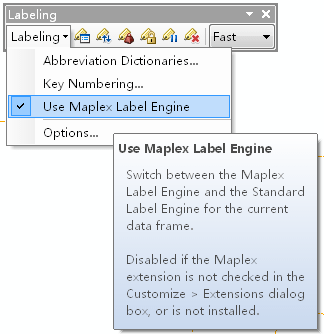
3.单击Label Manager,打开Label Manager窗口,设置字体及字体大小,如图
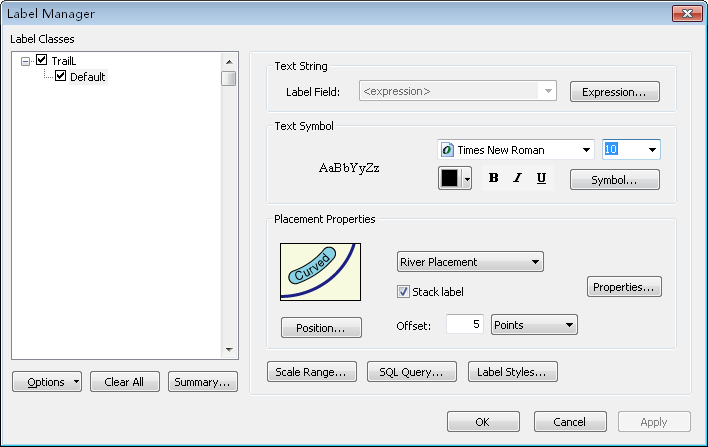
4.单击Expression,打开Label Expression窗口,输入表达式“[Name]&[Name]”(为使标注文字更长,弯曲效果更好,此处标注了两个Name),如图
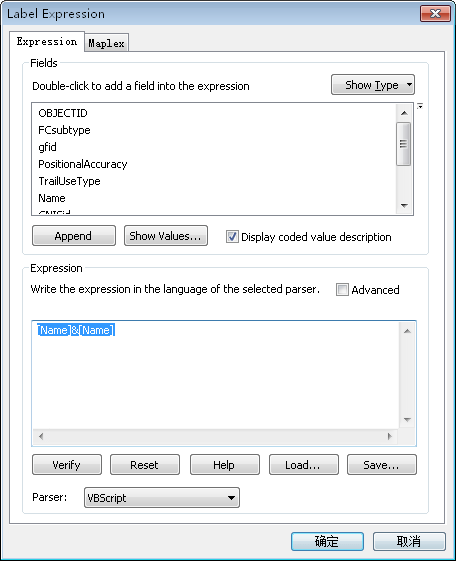
5.单击确定,返回Label Manager窗口,在Placement Properties下选择River Placement方式,单击Position,选择Curved方式, offset设置为5 points,如图;
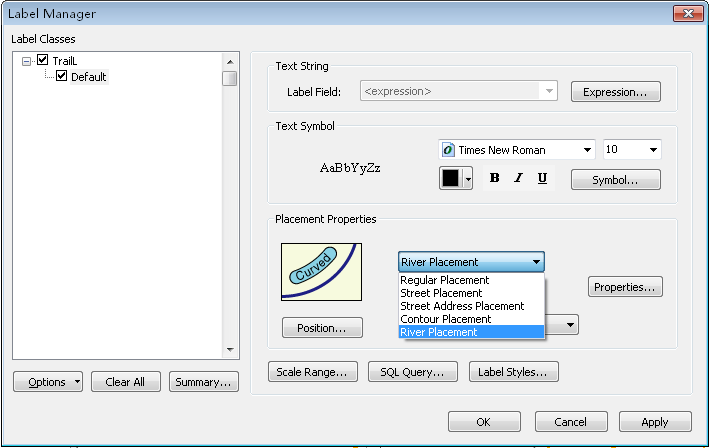
6.单击Properties,弹出Placement Properties窗口,勾选Repeat label,设置最小重复间隔为100 Points,如图;
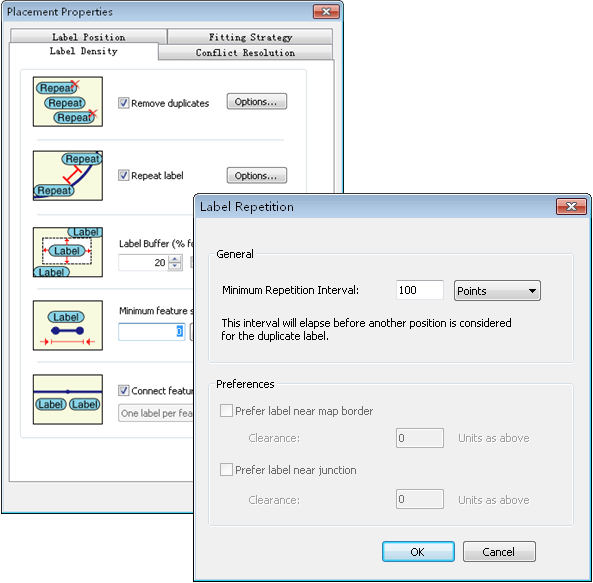
7.连续单击OK,回到地图窗口查看标注效果,如图;
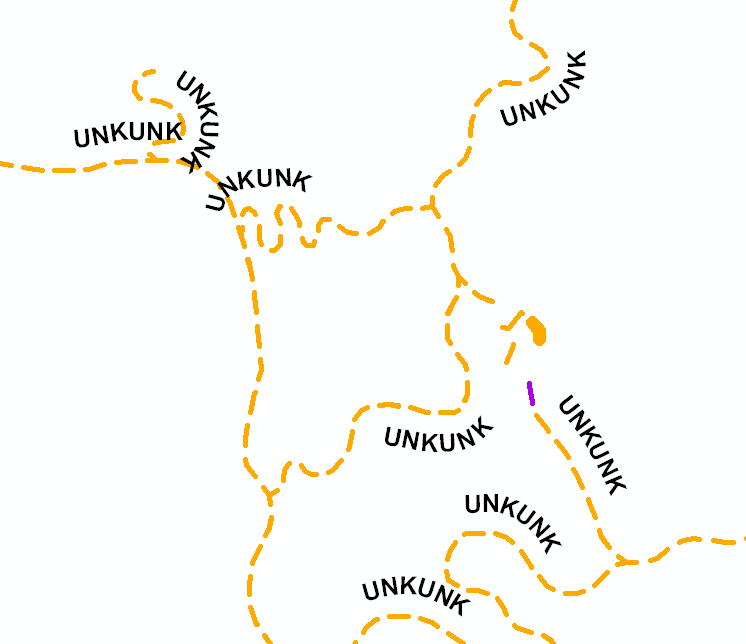
8.在内容列表中,右键单击Trail图层,选择Convert Labels to Annotation,弹出Convert Labels to Annotation窗口,选项默认,如图
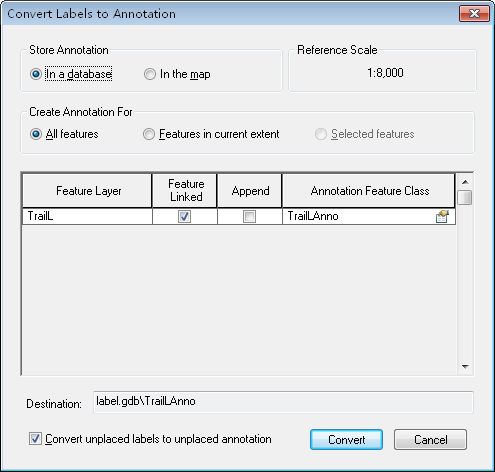
9.单击Convert,在内容列表中增加TrailLAnno图层,如图;
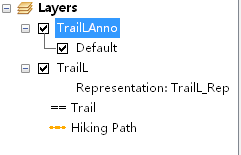
10.在ArcToolbox中打开Feature Outline Masks工具,输入要素选择TrailLAnno图层,Margin设置为1Points,Mask Kind设置为BOX,如图;
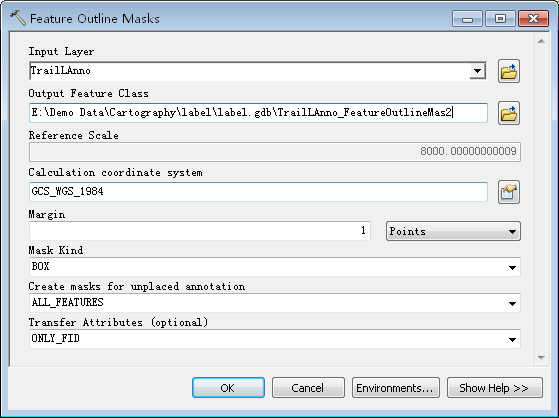
11.单击OK,生成面图层TrailLAnno_FeatureOutlineMas2,如图;
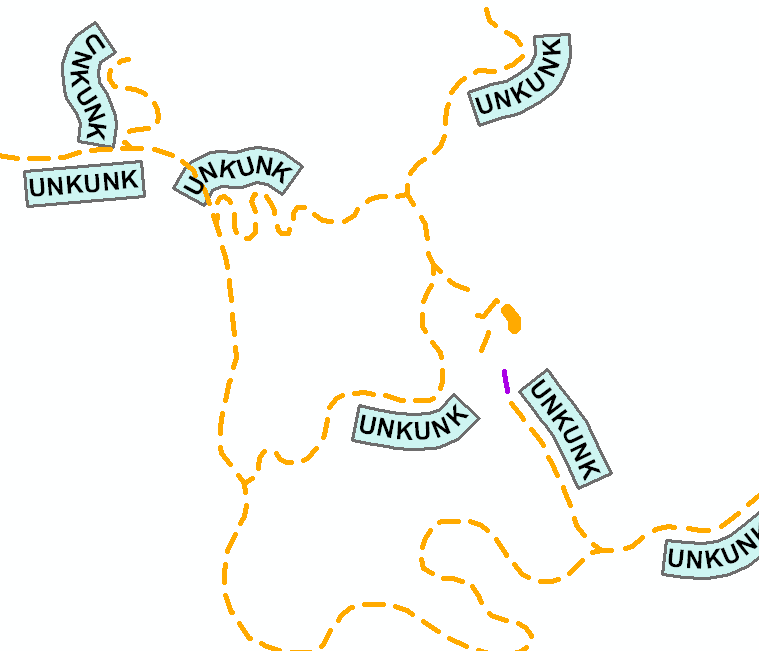
12.打开Smooth Polygon工具,输入要素选择TrailLAnno_FeatureOutlineMas2图层,Smoothing Algorithm选择BEZIER_TNTERPOLATION,如图;
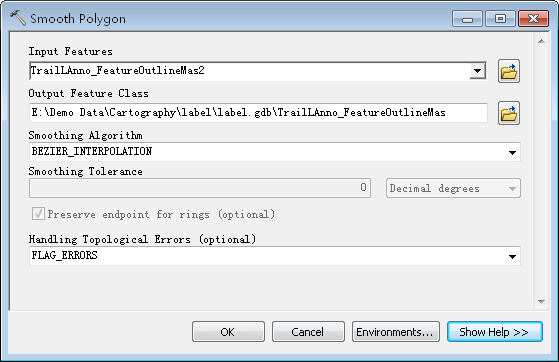
13.单击OK,生成面要素类TrailLAnno_FeatureOutlineMas,查看显示效果,如图
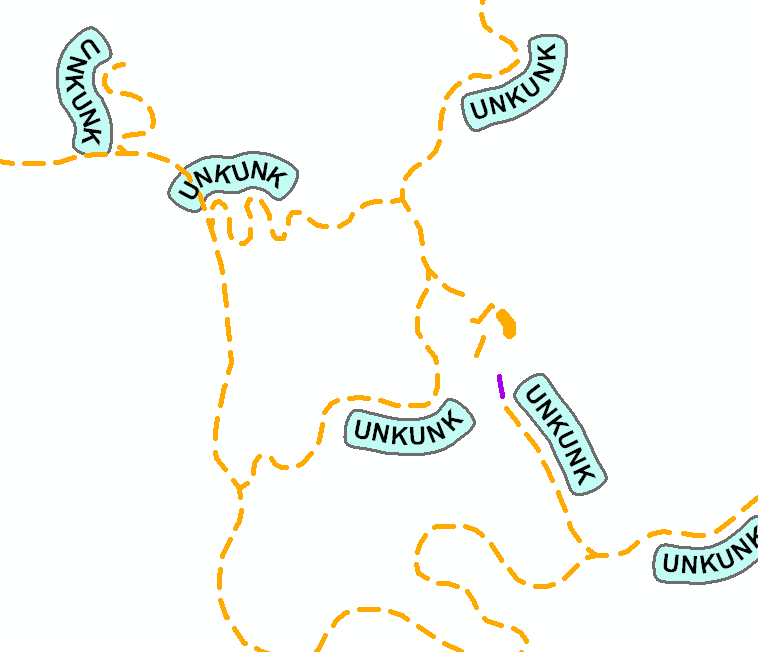
14.在内容列表中,单击TrailLAnno_FeatureOutlineMas图层的符号,弹出符号选择窗口,如图,将边线设置成无色;
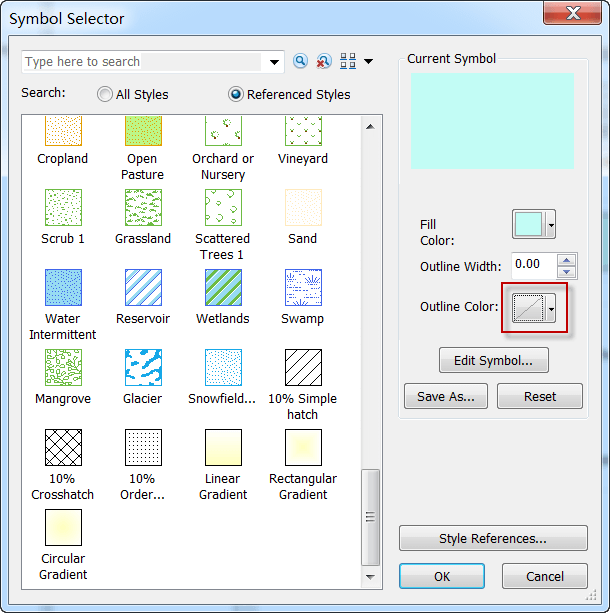
15.单击OK,查看符号化效果,如图。
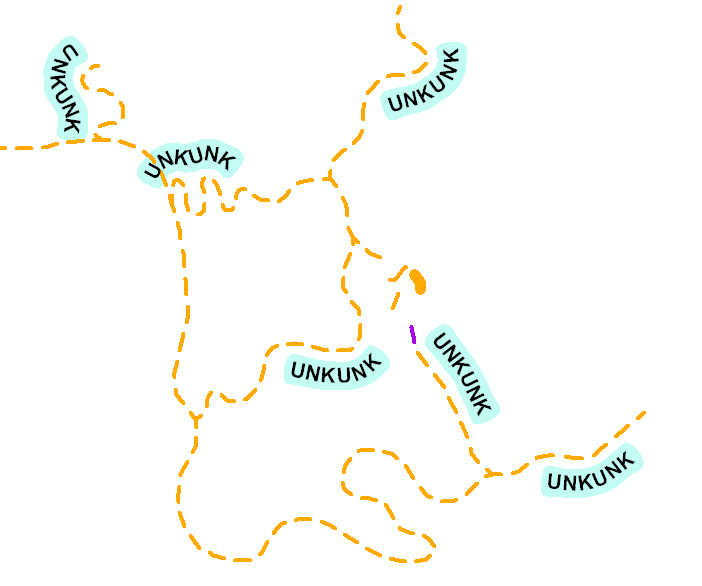
最后的显示效果与ArcGIS工具和帮助中的Curved效果相同,但由于是转成了注记,标注内容和位置被固化了,适用于地图打印输出。
手册目录
本手册的全部内容: ArcGIS制图案例手册
相关阅读
声明
1.本文所分享的所有需要用户下载使用的内容(包括但不限于软件、数据、图片)来自于网络或者麻辣GIS粉丝自行分享,版权归该下载资源的合法拥有者所有,如有侵权请第一时间联系本站删除。
2.下载内容仅限个人学习使用,请切勿用作商用等其他用途,否则后果自负。



















![[WebGIS] HTML5跟踪GPS轨迹笔记汇总](http://image.malagis.com/pic/gis/2016-09-24_21_12_57_1474722777.75992.jpg?imageView2/1/w/100/h/70)





















